- Del 1. Hvordan overføre kontakter fra iPhone til PC uten iTunes Gratis
- Del 2. Hvordan overføre kontakter fra iPhone til datamaskin med FoneTrans for iOS
- Del 3. Hvordan overføre kontakter fra iPhone til Mac
- Del 4. Hvordan overføre kontakter fra iPhone til PC uten iCloud via e-post
- Del 5. Vanlige spørsmål om hvordan du overfører kontakter fra iPhone til PC
Hvordan overføre kontakter fra iPhone til datamaskin på 5 effektive måter
 Postet av Boey Wong / 20. juni 2022 09:00
Postet av Boey Wong / 20. juni 2022 09:00 Jeg vil lagre iPhone-kontakter på datamaskinen, hvordan eksportere kontakter fra iPhone til datamaskin? Takk!
På den ene siden kan mobiltelefonbrukere ha mer enn 1 enhet da de trenger å håndtere forskjellige oppgaver i dagliglivet. For øyeblikket er overføring av data mellom enheter og datamaskiner ganske viktig for folk som trenger data på ulike enheter.
På den annen side har noen brukere skikken å sikkerhetskopiere iPhone-data for å forhindre tap av data. Overføring av data fra iPhone til datamaskin vil være en nødvendig gjøremålsliste for dem.
Med FoneTrans for iOS, vil du ha frihet til å overføre data fra iPhone til datamaskin. Du kan ikke bare overføre iPhone-tekstmeldinger til datamaskinen, men også bilder, videoer og kontakter kan enkelt flyttes til PC.
- Overfør bilder, videoer, kontakter, WhatsApp og mer data med letthet.
- Forhåndsvis data før du overfører.
- iPhone, iPad og iPod touch er tilgjengelige.
I dette innlegget vil vi vise deg de mest anbefalte og praktiske metodene blant tonnevis av alternativer etter testing. Gå videre nå.


Guide List
- Del 1. Hvordan overføre kontakter fra iPhone til PC uten iTunes Gratis
- Del 2. Hvordan overføre kontakter fra iPhone til datamaskin med FoneTrans for iOS
- Del 3. Hvordan overføre kontakter fra iPhone til Mac
- Del 4. Hvordan overføre kontakter fra iPhone til PC uten iCloud via e-post
- Del 5. Vanlige spørsmål om hvordan du overfører kontakter fra iPhone til PC
Del 1. Hvordan overføre kontakter fra iPhone til PC uten iTunes Gratis
Apple tilbyr spesifikke måter å administrere iPhone-data på med letthet. Som en av dem kan iCloud hjelpe deg overfør kontakter fra iPhone til PC.
Slik overfører du kontakter fra iPhone til datamaskin med iCloud
Hvis du har synkronisert kontakter fra iPhone til iCloud, kan du administrere og overføre dem fritt. Dermed kan du eksportere iCloud-kontakter til PC fra det offisielle nettstedet.
Trinn 1Besøk icloud.com og logg på iCloud-kontoen din.
Trinn 2Du kan se alle tilgjengelige data på skjermen, klikk på Kontakter ikonet.
Trinn 3Klikk på kontakten du vil eksportere, hvis du vil velge flere elementer, trykk Ctrl På tastaturet ditt.
Trinn 4Klikk på tannhjulikonet nederst til venstre. Velg Eksporter vCard knapp.
Som du kanskje vet, har iCloud begrenset gratis lagringsplass. Hvis du går tom for det, bør du finne et alternativ til å overføre iPhone-kontakter.
Del 2. Hvordan overføre kontakter fra iPhone til datamaskin med FoneTrans for iOS
Fra markedet kan du finne mange tredjepartsverktøy for å hjelpe deg administrere iPhone-data. De fleste av dem er pålitelige og profesjonelle, du kan alltid få det du vil enkelt. Her anbefales FoneTrans for iOS på det sterkeste til deg.
Med FoneTrans for iOS, vil du ha frihet til å overføre data fra iPhone til datamaskin. Du kan ikke bare overføre iPhone-tekstmeldinger til datamaskinen, men også bilder, videoer og kontakter kan enkelt flyttes til PC.
- Overfør bilder, videoer, kontakter, WhatsApp og mer data med letthet.
- Forhåndsvis data før du overfører.
- iPhone, iPad og iPod touch er tilgjengelige.
FoneTrans for iOS er et kraftig, men brukervennlig program på datamaskinen for å hjelpe deg med å overføre iPhone-data mellom enheter og datamaskiner. Du kan til og med eksportere og importere iTunes-bibliotekfiler med den.
Dessuten kan du slette noen uønskede elementer uten å bruke ekstra verktøy. Last den ned fra den offisielle siden og følg trinnene nedenfor for å eksportere kontakter fra iPhone til datamaskin nå.
Trinn 1Last ned og installer FoneTrans for iOS på datamaskinen, og start den deretter.

Trinn 2Koble iPhone til datamaskinen, og klikk Kontakter på venstre panel i hovedgrensesnittet.
Trinn 3Velg kontakter du ønsker, klikk på eksportere og velg en lokal mappe for å lagre dem.
Bortsett fra å overføre kontakter fra iPhone til PC, kan noen brukere ha en Mac i stedet. Hvis du er en av dem, kan du gå til neste del for å lære hvordan du overfører kontakter fra iPhone til datamaskin uten iTunes på Mac.
Del 3. Hvordan overføre kontakter fra iPhone til Mac
Overføring av iPhone-kontakter til datamaskin på Mac er mye enklere enn på PC. Du vet, du kan gjøre det med metoden i del 1 via iClouds offisielle side. Bare synkroniser iPhone-kontakter til iCloud, så blir kontaktene dine synkronisert til Mac automatisk. Eller overfør iPhone-kontakter til Mac ved hjelp av AirDrop. Nedenfor er veiledningene på hvordan overføre iPhone-kontakter til Mac.
Med FoneTrans for iOS, vil du ha frihet til å overføre data fra iPhone til datamaskin. Du kan ikke bare overføre iPhone-tekstmeldinger til datamaskinen, men også bilder, videoer og kontakter kan enkelt flyttes til PC.
- Overfør bilder, videoer, kontakter, WhatsApp og mer data med letthet.
- Forhåndsvis data før du overfører.
- iPhone, iPad og iPod touch er tilgjengelige.
Slik overfører du iPhone-kontakter til Mac via iCloud Sync-funksjonen
Trinn 1Aktiver iCloud-kontaktfunksjonen på iPhone gjennom innstillinger > [navnet ditt] > iCloud > Kontakter. Kontaktene dine synkroniseres til iCloud.
Trinn 2Etter det, aktiver også denne funksjonen på Mac gjennom Finder > system~~POS=TRUNC > Apple-ID > iCloud > Kontakter. iCloud-kontaktene dine blir lagret på Mac etter det.
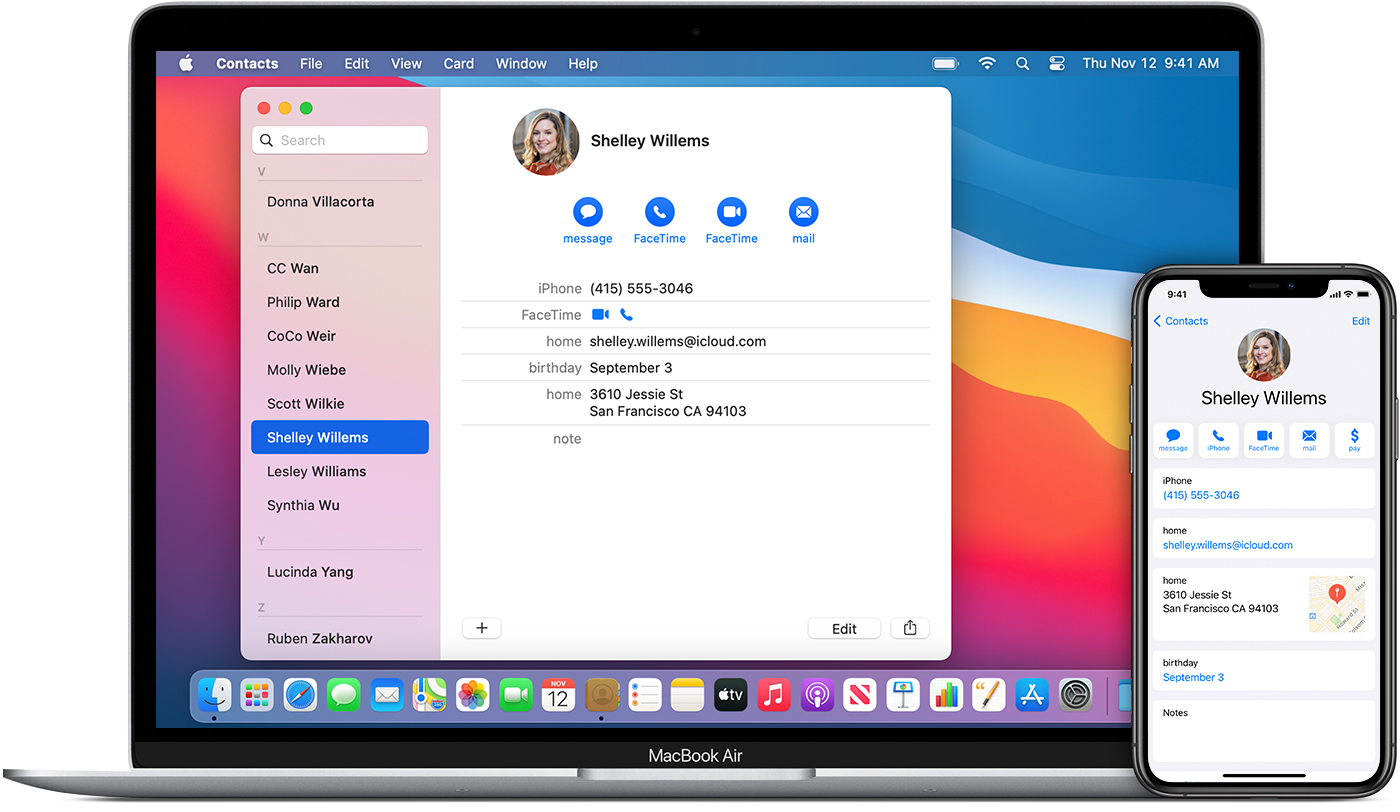
Hvordan overføre iPhone-kontakter til Mac med AirDrop
Trinn 1Sørg for at du har aktivert AirDrop på både iPhone og Mac.
Trinn 2Åpne Kontakter app på iPhone, og trykk på kontakten du vil dele.
Trinn 3Plukke ut Del kontakt > Airdrop > din Mac.
Trinn 4Klikk på kontakten du har mottatt på Mac-en, klikk Legg til i Kontakter.
Noen ganger kan det hende at disse funksjonene ikke fungerer på grunn av dårlig internett, feil drift osv. Og du kan ikke dele mer enn 1 kontakt på en gang. Hvis du vil dele alle kontakter på iPhone, må du gjøre dette gjentatte ganger. Du kan imidlertid prøve Mac FoneTrans for iOS i stedet.
Del 4. Hvordan overføre kontakter fra iPhone til PC uten iCloud via e-post
Hvis du har en Google-konto, kan du bruke den til å overføre iPhone-kontakter til datamaskinen via Gmail. Siden iPhone lar deg logge på Google-kontoen din og slå sammen kontakter, kan du enkelt få dem via e-post.
Trinn 1på iPhone Settings-appen, trykk Kontakter > kontoer > Legg til konto og logg på Gmail-kontoen din.
Trinn 2Aktiver Gmail-kontaktsynkroniseringsfunksjonen gjennom innstillinger > Kontakter > kontoer > Gmail.
Trinn 3På Windows-datamaskinen klikker du kontoer > E-post- og appkontoer > Legg til en konto > Google. Du vil bli bedt om å logge inn. Klikk på Ferdig knapp.
Klikk på på en Mac-datamaskin system~~POS=TRUNC > Internett-kontoer > Google > neste > Kontakter.
Det handler om hvordan du overfører kontakter fra iPhone til PC eller Mac med e-post. Det virker litt komplisert, du kan også finne en annen metode for å velge Del kontakt > E-post på iPhone-kontakter-appen for å sende kontaktene direkte på e-post.
Med FoneTrans for iOS, vil du ha frihet til å overføre data fra iPhone til datamaskin. Du kan ikke bare overføre iPhone-tekstmeldinger til datamaskinen, men også bilder, videoer og kontakter kan enkelt flyttes til PC.
- Overfør bilder, videoer, kontakter, WhatsApp og mer data med letthet.
- Forhåndsvis data før du overfører.
- iPhone, iPad og iPod touch er tilgjengelige.
Del 5. Vanlige spørsmål om hvordan du overfører kontakter fra iPhone til PC
Hvordan skrive ut kontakter fra iPhone?
Du kan ta skjermbilder på iPhone og deretter skrive ut bildene. Eller eksporter iPhone-kontakter ved å bruke metodene ovenfor, og skriv ut filene.
Hvordan overføre kontakter fra iPhone til datamaskin med USB?
Dessverre kan du ikke overføre kontakter fra iPhone til datamaskin med USB direkte.
Hvordan kan jeg kopiere alle kontaktene mine fra iPhone?
FoneTrans for iOS vil være det beste valget for å kopiere alle iPhone-kontakter. Kjør programmet på datamaskinen, velg alle elementer og eksporter dem. Åpne deretter filen og kopier alle kontakter.
Hvordan overføre kontakter fra datamaskin til iPhone?
Hvis du bruker Mac, kan du enkelt aktivere iCloud-funksjonen for å synkronisere kontakter på tvers av ulike enheter. Hvis ikke, kan du også prøve FoneTrans for iOS på datamaskinen for å overføre kontakter fra datamaskin til iPhone helt eller selektivt.
Etter å ha lært av dette innlegget, har du kanskje lært hvordan du kopierer kontakter fra iPhone til datamaskin enkelt og raskt. FoneTrans for iOS er det mest anbefalte valget hvis du vil ha det beste alternativet. Som du kan se, gjør dens profesjonelle funksjoner og enkle design brukere til å overføre hva som helst med enkle klikk. Hvorfor ikke laste ned og prøve nå!
